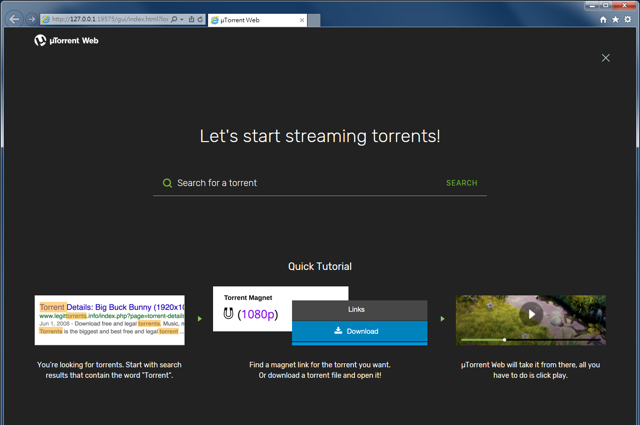
BitTorrent(簡稱 BT)是 2001 年首次應用的的檔案分享網路協定,採使用者對使用者(Peer-to-peer,P2P)方式傳輸檔案,特色是當使用者越多,下載檔案的速度也會越快。記得以前學生時代很多同學都用 BT 工具來下載影片、軟體或遊戲,時常把網路頻寬塞滿,後來發生 Mp3 音樂侵權事件後學校就開始管制使用這類下載工具。
其實 BitTorrent 很方便,在網路上找不到的資源都可從 BT 找到,只是要下載 BitTorrent 檔案時必須要使用 BT 用戶端或 BT 軟體,我個人平常比較沒有下載的習慣,對於這類軟體並沒有太多研究,也因此很少介紹這方面的工具或資源。
最近 BitTorrent 宣布正式推出 uTorrent Web!這是一款相容於 Google Chrome、Firefox、Opera、Internet Explorer 等瀏覽器的免費 BT 工具,可以直接在瀏覽器中搜尋、下載 BT 資源,更棒的是一邊下載一邊播放,不用等到下載完成才能播放,對於喜好以 BitTorrent 獲取影片的使用者來說是個很有用的免費軟體。
有別於以往的 uTorrent,使用者不用等待影片 100% 下載完成,就能直接從瀏覽器播放觀賞,目前僅支援 Windows,未來將有支援 macOS 的版本。原有桌面版也改名為 uTorrent Classic,官方表示亦會持續開發維護 uTorrent Web 和 uTorrent Classic 兩款產品。
網站名稱:μTorrent Web
網站鏈結:https://web.utorrent.com/
使用教學
STEP 1
開啟 uTorrent 官方網站,目前已經區分為 uTorrent Web、uTorrent Classic 兩種產品,如果你還是習慣原有的 uTorrent 桌面端,請直接下載右邊的 uTorrent Classic。不過 uTorrent Web 擁有可即時播放檔案的特性,一樣會將檔案下載到你選擇的路徑。
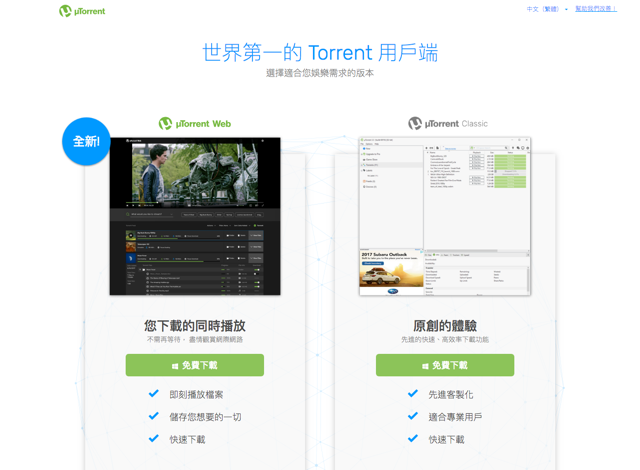
STEP 2
在安裝 uTorrent Web 時要注意途中會詢問是否要一併安裝「推薦軟體」,這是常見的免費軟體營利方式,不過通常會安裝我們不必要的工具,安裝時請小心選擇,例如點選 Decline 拒絕,或是將不勾選安裝合作夥伴軟體,請不要什麼都沒看一直按下一步。
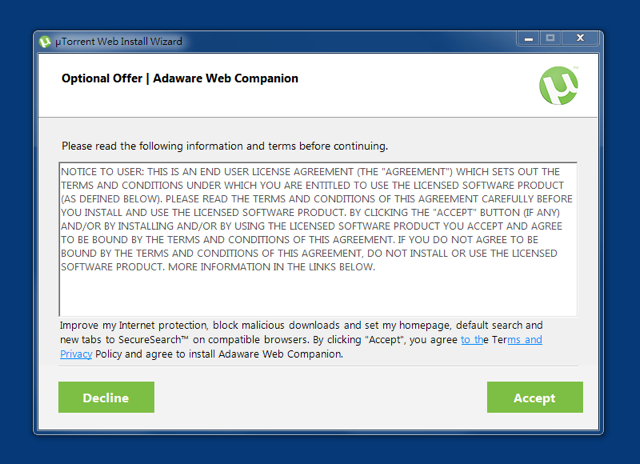
如果你看到詢問是否安裝第三方軟體的提示畫面像下面這樣,記得把「同意安裝」取消勾選(在下面那一小段文字),否則按下 Next 後就會安裝第三方的贊助商軟體。
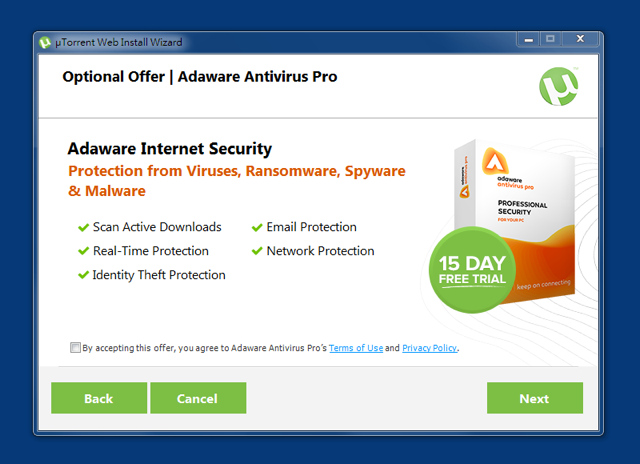
STEP 3
啟動 uTorrent Web 會直接在你的瀏覽器中執行,程式會開啟 127.0.0.1(localhost)本機電腦 IP,所以無論你是使用什麼瀏覽器應該都能正常操作。
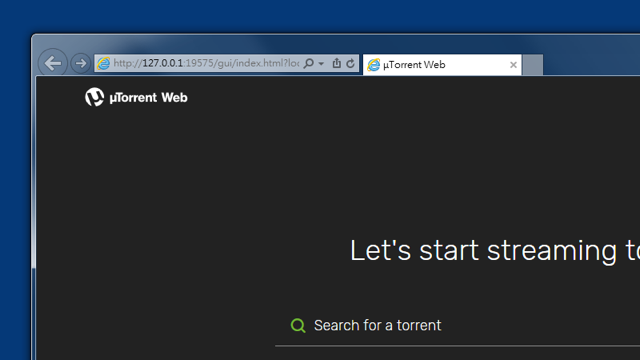
uTorrent Web 首頁看起來像是下圖這樣,在中間搜尋框輸入關鍵字搜尋 .torrent 檔,會跳轉到 Google 搜尋引擎進行搜尋,而下方會有一些操作說明可以參考。
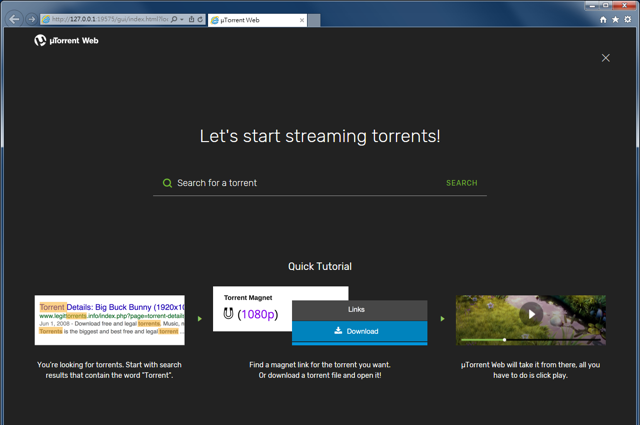
STEP 4
第一次使用別忘記進入 uTorrent Web 設定頁面(從右上角找到齒輪圖案),將語言切換成中文顯示,在這裡還能選擇預設下載資料夾、下載上傳的頻寬速限等等。
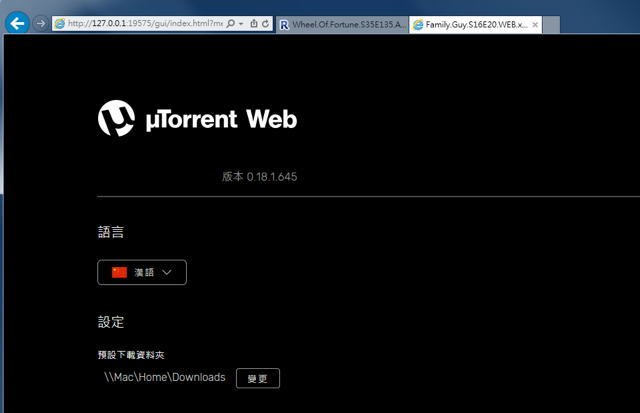
STEP 5
透過 uTorrent Web 除了可以作為下載器開啟 BitTorrent 檔案外,如果遇到影片檔案,透過內建的播放功能還能夠一邊下載一邊瀏覽,不像傳統下載工具必須將影片完整獲取才能以播放軟體開啟檔案,相對來說也更為方便。
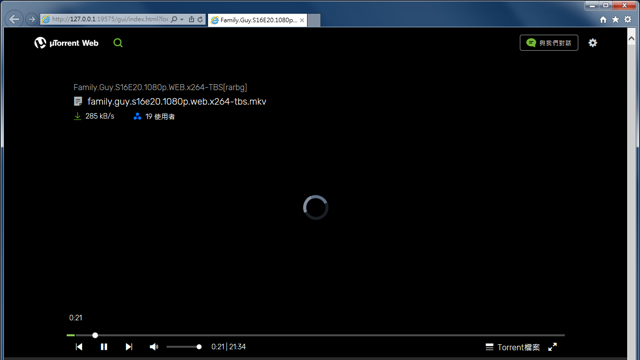
前面有提到,uTorrent Web 本身就是一款 BT 下載器,只要將 Torrent 檔案拖曳到頁面最下方虛線框也能和其他使用者下載及上傳分享檔案,整體來說操作方式不算複雜,而且還可直接在瀏覽器中進行,不用額外再多開一個軟體。
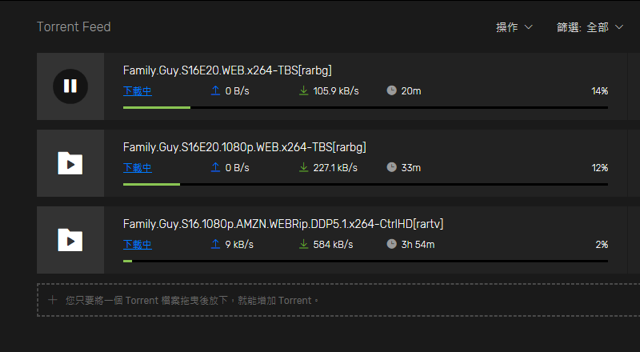
值得一試的三個理由:
- 新一代 BT 下載工具 uTorrent Web,直接於網頁裡下載檔案
- 可在影片傳輸過程同時播放影片
- 中文介面,將 Torrent 拖曳到瀏覽器亦可下載檔案








